- Outlook怎么备份文档 11-04 17:31
- Outlook怎么启用实时预览功能 11-04 16:20
- Outlook怎么开启键盘快捷方式 10-29 14:27
- outlook怎么关闭附件预览功能 08-22 16:50
- outlook中的附件无法预览怎么办 08-19 16:32
- outlook邮件提醒怎么设置 11-26 13:40
- outlook中文怎么设置 11-21 16:20
- Blender怎么启用插件 12-21 08:35
outlook怎么设置以纯文本格式读取邮件,还有很多小伙伴不是很清楚。这里为大家带来关于以纯文本格式读取邮件的详细教程分享,想了解的小伙伴快一起来看看吧!
1、双击打开软件,点击左上角的"文件",接着点击下方列表中的"选项"。
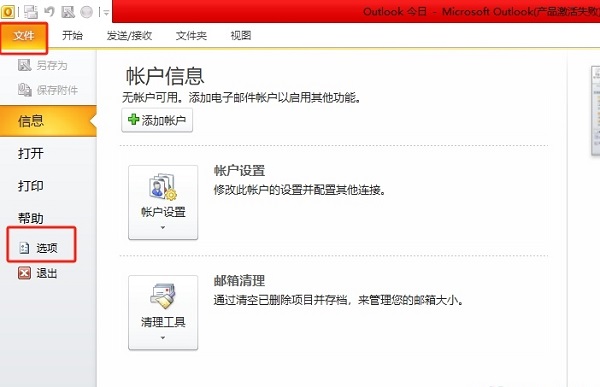
2、进入到新的界面后,点击左侧栏中的"信任中心"。
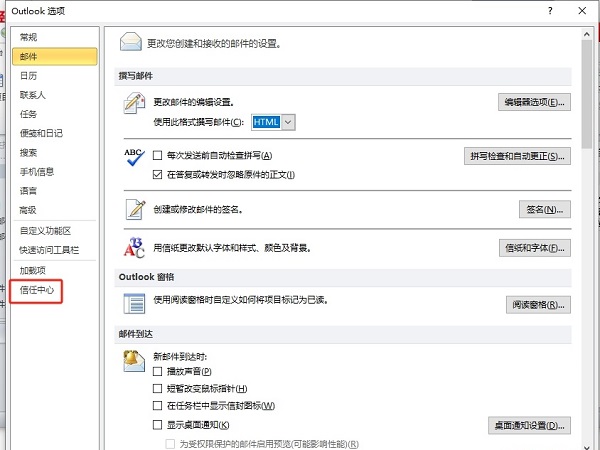
3、随后点击右侧中的"信任中心设置"。
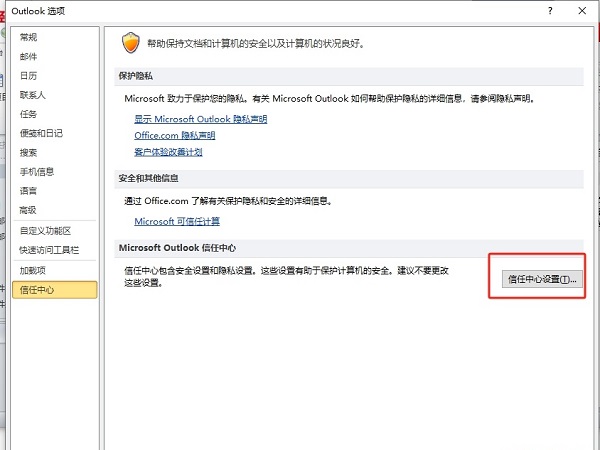
4、然后在打开的窗口中,点击左侧中的"电子邮件安全性"选项。
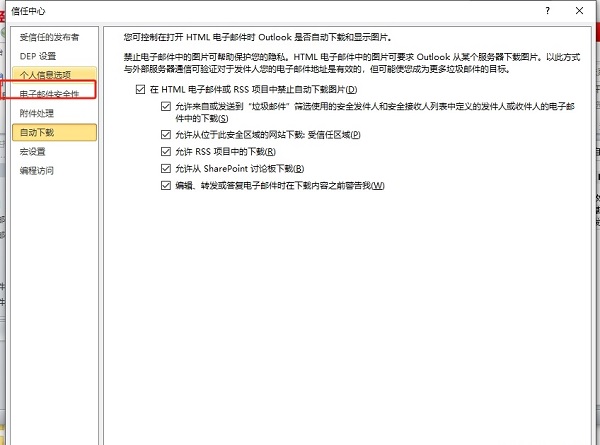
5、最后找到右侧中的"以纯文本格式读取所有标准邮件",将其小方框勾选上,并点击确定保存即可。
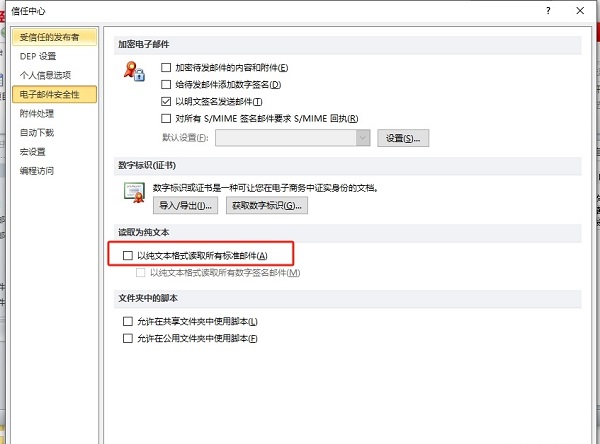
30.76MB / 2025-12-19
77.07MB / 2025-12-19
2.78MB / 2025-12-19
7.59MB / 2025-12-19
465.91MB / 2025-12-19
23.41MB / 2025-12-19
102.03MB
2025-12-18
5.09MB
2025-12-17
7.42MB
2025-12-17
16.91MB
2025-12-18
11.17MB
2025-12-17
39.38MB
2025-12-18
84.55MB / 2025-09-30
248.80MB / 2025-07-09
2.79MB / 2025-10-16
63.90MB / 2025-12-09
1.90MB / 2025-09-07
210.99MB / 2025-06-09
374.16MB / 2025-10-26
京ICP备14006952号-1 京B2-20201630 京网文(2019)3652-335号 沪公网安备 31011202006753号违法和不良信息举报/未成年人举报:legal@3dmgame.com
CopyRight©2003-2018 违法和不良信息举报(021-54473036) All Right Reserved


















